iPhone または Android でビデオを反転してフリップを簡単にする方法
静的な動画はつまらないですよね。この苦境で、動画コンテンツに新しい視点を追加し、視聴者を魅了したいと考えています。もしそうなら、あなたの Android または iPhone デバイスで動画を反転する時が来ました。ビデオを反転することは、コンテンツを変換し、動的な視聴体験を作成するためのシンプルかつ強力な方法です。適切なプログラムとテクニックを使用すると、ビデオを簡単に反転および回転して、vlog、ソーシャル メディアの投稿、または考えているビデオ プロジェクトに独自のタッチを追加できます。
学ぶことで iPhoneでビデオをミラーリングする方法 または Android デバイスを使用している場合、ビデオをめくるとコンテンツがどのように変化するかに驚かれることでしょう。そうは言っても、プロのようにモバイルデバイスでビデオを反転する方法の知識を得ることから始めましょう!
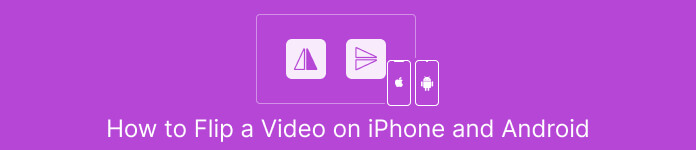
パート1。 iPhoneでビデオを反転する方法をガイドする
InShot は無料でダウンロードして使用でき、その機能の多くはアプリ内購入なしで利用できます。さらに、アプリを使用すると、手間をかけずにビデオを反転および回転できます。ビデオを水平および垂直に反転またはミラーリングできます。さらに、このプログラムを使用して、クリップを 90 度または 180 度回転させることができます。 iPhone で動画を反転する方法を確認するには、次の手順に従ってください。
ステップ1。 まだお持ちでない場合は、App Store にアクセスして InShot アプリを入手してください。
ステップ2。 ビデオを反転するには、InShot アプリを開き、 プラス メイン画面のアイコン。他の編集オプションの中でも、フリップ ツールが表示されます。反転ツールを選択すると、次のいずれかを選択できます。 水平 そして 垂直.
ステップ3。 必要なオプションを選択するだけで、ビデオが即座に反転されます。とともに 演奏する ボタンをクリックすると、反転したビデオのプレビューを見ることができます。
パート 2. チュートリアル Android でビデオを反転する方法
ビデオ楽しい は、Android デバイス専用に設計された強力なビデオ編集アプリです。ビデオを水平および垂直に反転する以外に、他の便利な編集ツールにアクセスできます。これには、ビデオのトリミング、カット、マージ、および分割が含まれます。その間、ツールのスライドショー機能を使用して創造性を披露できます。それにもかかわらず、Android デバイスでビデオを反転する方法についてのステップバイステップのガイドは次のとおりです。
ステップ1。 アプリを起動し、 編集を開始 ボタンを押して、反転するビデオを選択します。打つ はい 画面下部の をクリックして、選択したビデオを確認します。
ステップ2。 その後、タップ すべて をクリックすると、さまざまな編集オプションが表示されます。次に、 モーション オプション。
ステップ3。 ツールを含む、さまざまな編集ツールが表示されます。間の適切なオプションをタップします 水平 そして 垂直.必要なオプションを選択すると、それに応じてビデオが反転します。をタップすると、反転したビデオをプレビューできます。 演奏する ボタン。
ステップ4。 反転したビデオに満足したら、 書き出す ボタンをクリックして、デバイスに保存するか、ソーシャル メディアに直接共有します。それがこのフリップビデオアプリの使い方です。
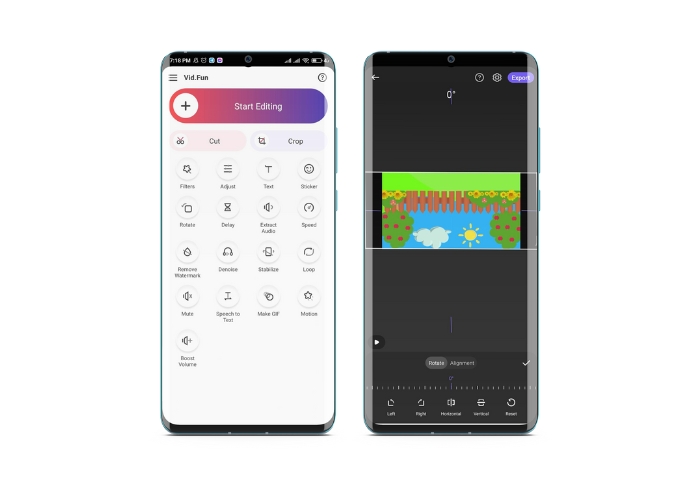
ボーナス: コンピューターでビデオを反転する方法
コンピューターでビデオを反転する簡単で効率的な方法を探しているなら、これ以上探す必要はありません FVCビデオコンバーターアルティメット.この人気のあるビデオ編集ソフトウェアは、数回クリックするだけでビデオを反転および回転する機能など、さまざまな編集ツールと機能を提供します。ビデオを水平および垂直に反転したり、ビデオを回転させたりすることができます。さらに、このプログラムには、ニーズに合わせてさまざまな編集ツールを収容するツールボックスが付属しています。
ステップ1。 プログラムを入手する
何よりもまず、チェックを入れてプログラムのインストーラーを入手してください。 無料ダウンロード 下のボタン。お使いのコンピューターのオペレーティング システムに適したインストーラーを選択してください。次に、セットアップして起動します。
無料ダウンロードWindows7以降の場合安全なダウンロード
無料ダウンロードMacOS10.7以降の場合安全なダウンロード
ステップ2。 ビデオローテータを起動します
プログラムが開始されると、プライマリ ウィンドウに 4 つのタブがあることがわかります。選ぶ ビデオローテーター から ツールボックス メニュー。検索ボックスを使用して楽器を探し、すばやくアクセスするオプションもあります。
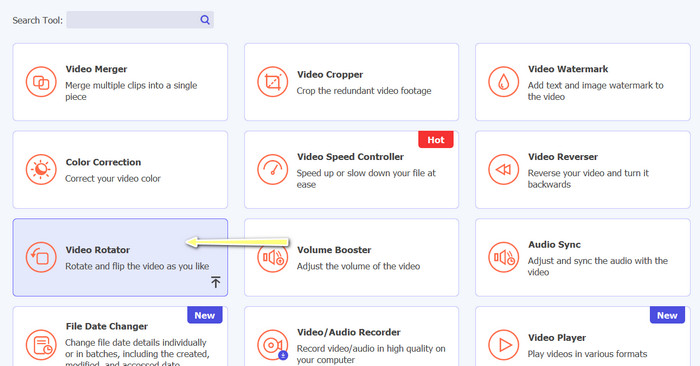
ステップ3。 ビデオファイルを挿入する
Video Rotator には + 動画をアップロードするためのボタン。そのボタンにチェックを入れると、フリップ用のインターフェースがロードされます。
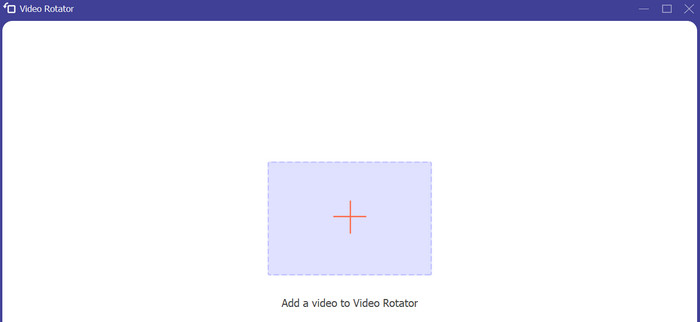
ステップ4。 ビデオを反転する
インターフェイスが表示されたら、インターフェイスのフリップ ボタンを使用できます。ビデオを水平または垂直に再生するかを選択できます。手順を完了するには、正しいボタンをクリックしてから、 書き出す ボタン。
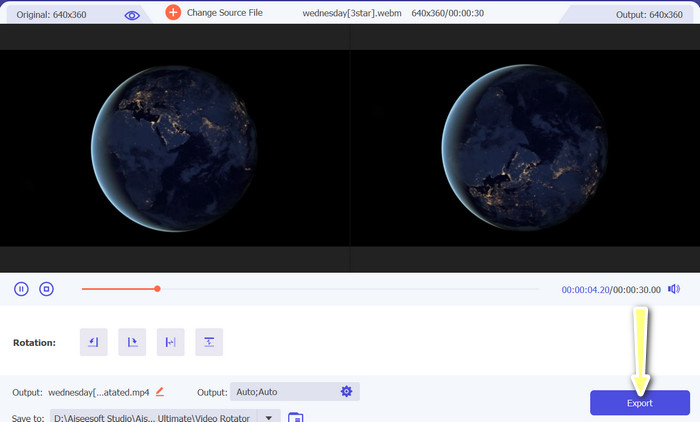
参考文献:
Android デバイスで動画を高速化する最も簡単な方法 [2023]
パート 3. Android および iPhone での動画の反転に関する FAQ
ビデオを元の向きに戻すことはできますか?
はい、Android または iPhone でビデオを反転するアプリを使用して、ビデオを元の向きに簡単に反転できます。反転効果を再度適用するだけで、元の向きに戻ります。
Android または iPhone デバイスの内蔵カメラ アプリを使用してビデオを反転できますか?
いいえ、組み込みのカメラ アプリにはビデオ反転機能がありません。動画を反転するには、動画編集アプリまたはソフトウェアを使用する必要があります。
ビデオを反転すると品質が低下しますか?
ビデオを反転しても品質が低下することはありませんが、ビデオ内のテキストやグラフィックの向きに影響を与える可能性があります。品質が気になる場合は、高品質のビデオ編集アプリまたはソフトウェアを使用することをお勧めします。
結論
それでは、これらのアプリのいずれかを今すぐダウンロードして、ビデオをめくって視聴者向けのエキサイティングでユニークなコンテンツを作成してみませんか?あなたはきっとより多くのビューを獲得し、学習後により多くのいいねを集めるでしょう iPhoneでビデオを反転する方法 または Android デバイス。



 ビデオコンバーター究極
ビデオコンバーター究極 スクリーンレコーダー
スクリーンレコーダー



